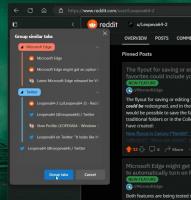Windows 10 Build 19582 (Fast Ring)
Сьогодні Microsoft випустила нову збірку Windows для інсайдерів у Fast Ring. Windows 10 Build 19582 тепер доступна через Windows Update і відрізняється покращенням керування очима. Також є загальні виправлення та покращення.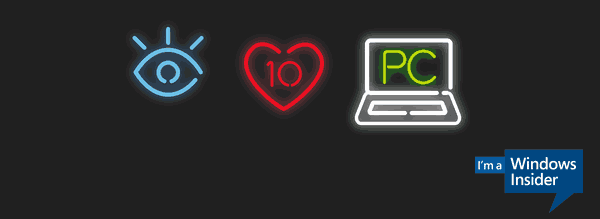
Покращення контролю зору
Eye Control дозволяє користувачам взаємодіяти з Windows, використовуючи лише очі. На основі відгуків у цій збірці ми оновлюємо налаштування Eye Control, щоб тепер охоплювати кілька сторінок, щоб дати параметрам трохи більше простору для дихання.
Щоб розпочати роботу з Eye Control, підключіть підтримуваний пристрій для відстеження очей дотримуйтесь інструкцій тут.
Програма «Ваш телефон» – Samsung Galaxy S20 і Galaxy Z Flip представляє кілька нових функцій
Продовжуючи наше міцне партнерство з Samsung у серпні минулого року, ми раді представити цікаві нові функції, які тепер доступні на останніх пристроях Samsung Galaxy S20/S20+/S20 Ultra та Samsung Galaxy Z Flip у вибраних ринки. Ви можете насолоджуватися копіюванням та вставкою тексту та зображень між своїми пристроями, чорним екраном на екрані телефону, обміном повідомленнями Rich Communication Service тощо!
Копіювати та вставляти між пристроями і навпаки
Тепер ви можете легко копіювати та вставляти текст і зображення між телефоном і ПК з Windows 10. Просто увімкніть цю функцію в налаштуваннях програми Ваш телефон і насолоджуйтеся копіюванням та вставкою вмісту за допомогою знайомі команди ctrl + C і ctrl + v на ПК або жест натискання й утримання на вашому Android телефон. Це так просто.
Вимоги до копіювання та вставки:
- Пристрої Samsung Galaxy S20/S20+/S20 Ultra та Samsung Galaxy Z Flip на окремих ринках
- ПК під керуванням Windows 10 April 2018 Update або новішої версії
Чорний екран під час використання екрана телефону
Функція екрану телефону стає все більш ефективною. Тепер користувачі мають можливість вимкнути екран смартфона, щоб оптимізувати споживання батареї та захистити конфіденційність особистого вмісту свого телефону. Чорний екран відображатиметься під час сеансу екрана телефону на всіх підтримуваних пристроях (будь-який пристрій, який підтримує посилання на Windows). Чорний екран з’являється, коли розпочинається сеанс, і закривається, коли він закінчується. Користувач може закрити чорний екран у будь-який час:
- Натискання кнопки живлення
- Проведення пальцем по екрану пристрою
- Активація Bixby
- Вимкнути чорний екран у будь-який час на сторінці налаштувань
Вимоги до функцій:
- Остання версія Link to Windows
- Пристрої, які підтримують екран телефону
Перегляньте список підтримуваних пристроїв, сумісних із екраном телефону.
Rich Communication Service (RCS)
Програма «Телефон» тепер підтримує RCS (відправлення/отримання) для покращення обміну повідомленнями на деяких пристроях Samsung, за умови, що ваш оператор мобільного зв’язку підтримує RCS. Для користувачів, які ввімкнули обмін повідомленнями RCS на своєму пристрої та використовують програму Samsung Messages за замовчуванням на своєму телефоні, тепер вони зможуть надсилати та отримувати ці повідомлення з програми «Ваш телефон». Крім того, користувачі зможуть бачити, що їхні повідомлення позначаються як прочитані. Якщо користувач переглядає повідомлення на своєму комп’ютері, вони також будуть позначені як прочитані на телефоні, що не вимагає очищення сповіщень на телефоні.
Вимоги RCS:
- Серія Samsung Galaxy S20 під керуванням версії 10.0 або новішої
- ПК під керуванням Windows 10 April 2018 Update або новішої версії
- Мобільний оператор, що підтримує обмін повідомленнями RCS
Ці функції поступово впроваджуються для користувачів Windows Insiders у Windows 10 Build 19H2+ та для широкої громадськості, тому може знадобитися кілька днів, щоб вони стали доступними в програмі «Ваш телефон». Переконайтеся, що у вас є останні версії програми Your Phone Companion, Link to Windows і Your Phone. У майбутньому ми плануємо підтримувати додаткові пристрої Samsung і будемо тримати вас в курсі.
Ми цінуємо ваші відгуки, тому спробуйте ці функції та повідомте нам, що ви думаєте. Ви можете повідомити про будь-які проблеми в розділі Ваш телефон > Налаштування > Надіслати відгук або безпосередньо через Центр зворотнього зв’язку.
- З метою консолідації інформації ми видаляємо відомості про статус безпеки Windows із розділу «Про налаштування». Ця інформація все ще доступна за адресою Налаштування > Оновлення та безпека > Безпека Windows.
- Ми працюємо над тим, щоб ви могли контролювати, чи можна вимикати програми межу знімка екрана. Підключення сторінки ще не завершено, але ви побачите її в списку налаштувань конфіденційності.
- Ми оновили перемикач «автоматично встановлювати часовий пояс» у налаштуваннях часу та дати, щоб тепер він був сірим, якщо місцеположення було вимкнено.
- На основі відгуків ми оновлюємо шотландську гельську клавіатуру двома способами:
- НатисканняAltGR + 7 будезараз введення⁊(U+204A ТИРОНІЙСЬКИЙ ЗНАК ET).
- Натискання ‘ будезаразбезпосередньовставитищохарактер(правильноодиночнийцитата).
- НатисканняAltGr + ‘ будезараздіяти як мертвийключдокомбінувати an гострийакцентз а наступнілист.
- Ми виправили проблему для китайських інсайдерів, через яку налаштування Windows (наприклад, якщо ви скинули налаштування ПК) зупинялося після введення даних вашого облікового запису Microsoft.
- Ми виправили проблему, через яку під час оновлення певними мовами, як-от японською, сторінка Встановлення Windows X% не відображала текст належним чином (відображалися лише поля).
- Ми виправили проблему, через яку сповіщення іноді мали неправильні дії, пов’язані з ними (наприклад, вікно неочікуваної відповіді).
- Ми виправили проблему, через яку деякі спроби оновлення до новішої збірки призводили до помилки 0x8007042b.
- Ми вирішили проблему, яка не дозволяла працювати параметру хмарного відновлення для Скидання цього ПК.
- Ми виправили проблему, яка могла призвести до зеленого екрана з аварійним завершенням Win32kbase.sys під час завершення сеансу.
- Ми виправили проблему, через яку не можна було переходити між параметрами ігрової панелі Xbox за допомогою контролера Xbox.
- Ми виправили проблему, через яку перемикач «автоматично встановлювати часовий пояс» у налаштуваннях часу й дати не залишався увімкненим.
- Ми виправили проблему, через яку діалогове вікно Відкрити за допомогою не приймало вибір під час відкриття PDF-файлів.
- Ми виправили проблему, через яку диспетчер завдань показував «Недоступний» DPI Awareness для всіх процесів.
- BattlEye і Microsoft виявили проблеми з несумісністю через зміни в операційній системі між деякими збірками Insider Preview і певними версіями античітського програмного забезпечення BattlEye. Щоб убезпечити інсайдерів, у яких ці версії можуть бути встановлені на їхній комп’ютер, ми застосували заборону на сумісність на цих пристроях від пропонування уражених збірок Windows Insider Preview. Подробиці дивіться в цій статті.
- Ми знаємо, що користувачі диктора та NVDA, які шукають останню версію Microsoft Edge на основі Chromium, можуть відчувати певні труднощі під час навігації та читання певного веб-вмісту. Оповідач, команди NVDA та Edge знають про ці проблеми. Користувачів застарілої версії Microsoft Edge це не вплине. NVAccess випустив a NVDA 2019.3 що вирішує відому проблему з Edge.
- Ми розглядаємо звіти про те, що процес оновлення зависає на тривалий період часу під час спроби встановити нову збірку.
- На деяких пристроях може виникнути помилка (GSOD) під час перезавантаження для встановлення цього оновлення. Якщо це станеться, увійдіть, заплануйте час встановлення оновлення, а потім вийдіть із усіх профілів користувачів до запланованого часу встановлення. Після цього інсталяція продовжиться, як очікувалося.
- У розділі «Документи» у розділі «Конфіденційність» є зламаний значок (просто прямокутник).
- Під час спроби використовувати Win + PrtScn для створення знімка екрана, зображення не зберігається в каталозі Screenshots. Наразі вам потрібно буде використовувати одну з інших опцій для створення знімків екрана, наприклад WIN + Shift + S.
- Ми розглядаємо звіти, у яких під час запуску усунення пошкоджень (DISM) процес зупиниться на рівні 84,9%.
Якщо ви налаштували свій пристрій на отримання оновлень від Швидке кільце кільце, відкрито Налаштування - > Оновлення та відновлення та натисніть на Перевірити наявність оновлень кнопка праворуч. Це встановить останню доступну Insider Preview Windows 10.
Джерело: Microsoft